Najlepsze 3 programy do ripowania Blu-ray 4K UHD do łatwego zgrywania Blu-ray 4K
Technologia 4K musi być dobrą wiadomością dla miłośników filmów, którzy cenią jakość obrazu ponad wszystko inne. Jednak pomimo zalet 4K większość ludzi ma trudności z bezpośrednim oglądaniem lub odtwarzaniem filmów Blu-ray 4K UHD, ponieważ wymaga to specjalistycznego odtwarzacza Blu-ray 4K Ultra HD, który jest bardzo drogi w zakupie. Ogólnie rzecz biorąc, nie można odtwarzać Blu-ray 4K za pomocą zwykłego odtwarzacza Blu-ray.
Aby rozwiązać ten problem, najbardziej ekonomicznym rozwiązaniem jest zgrywanie dysków Blu-ray 4K na inne popularne formaty wideo i oglądanie ich na dowolnych urządzeniach przenośnych, które już masz. W ten sposób potrzebujesz tylko profesjonalnego rippera Blu-ray 4K. Dlatego w tym artykule udostępnimy Ci trzy najlepsze ripery Blu-ray 4K, które naprawdę mogą bez problemu zgrywać dyski Blu-ray 4K.
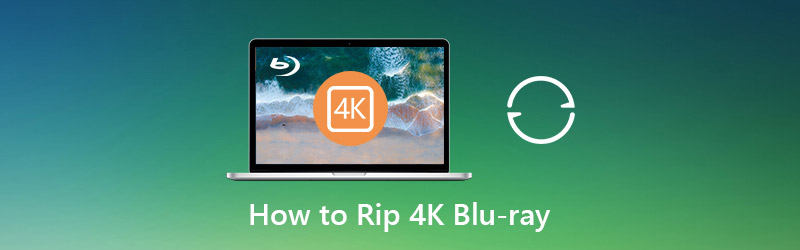
- Część 1. Najlepsze 3 programy do ripowania Blu-ray 4K
- Część 2. Jak zgrać Blu-ray na PC / Mac za pomocą Professional Blu-ray Ripper
- Część 3. Często zadawane pytania dotyczące zgrywania Blu-ray 4K
Część 1. Najlepsze 3 programy do ripowania Blu-ray 4K
Na rynku jest kilka riperów Blu-ray, które twierdzą, że mogą zgrywać dyski Blu-ray 4K, ale po naszym teście większości z nich nie udało się załadować dysku Blu-ray 4K. Jednym z przykładów jest VideoSolo Blu-ray Ripper, reklamuje się jako najlepszy 4K Blu-ray Ripper, ale w naszym teście nie udało mu się natychmiast załadować płyty Blu-ray 4K. Podobne problemy występują w przypadku EaseFab Lossless Copy i Pavtube ByteCopy. EaseFab Lossless Copy nawet się zawiesił po tym, jak nie udało się załadować mojego dysku Blu-ray 4K. Rozczarowujące jest to, że wiele tak zwanych ripperów Blu-ray 4K nie wykonało zadania poprawnie. Ale dobrą wiadomością jest to, że nadal istnieją programy do ripowania Blu-ray 4K, które mogą ładować dysk Blu-ray 4K i konwertować je na inne formaty wideo bez awarii. Tutaj polecimy Ci 3 najlepsze.
Góra 1. DVDFab UHD Ripper
Koszt: $69
Platforma: Windows, Mac
DVDFab UHD Ripper może konwertować film Blu-ray 4K Ultra HD na formaty MKV, M2TS i MP4, z jakością wideo bezstratną lub 4K HEVC 10-bitową lub SDR.
Cechy:
- Oferuj wiele profili, aby sprostać zróżnicowanym wymaganiom użytkowników.
- Popraw informacje metadanych źródeł, aby zastosować je do powstałych filmów.
- Zachowaj zdumiewającą jakość wideo HDR10, jeśli twoje urządzenie odtwarzające obsługuje HDR10, w przeciwnym razie ten ripper Blu-ray 4K przekonwertuje HDR10 na SDR, zachowując w największym stopniu oryginalną jakość.
- Przyspiesz proces zgrywania Blu-ray 4K dzięki najnowszym technologiom akceleracji sprzętowej.
Jak zgrać Blu-ray 4K za pomocą DVDFab UHD Ripper? Postępuj zgodnie z poniższym przewodnikiem.
Krok 1. Pobierz i zainstaluj 64-bitową wersję DVDFab 11, a następnie wybierz moduł Ripper z górnego menu. Włóż dysk 4K Ultra Blu-ray lub kliknij + ikona, aby załadować folder 4K Ultra HD Blu-ray lub plik ISO.
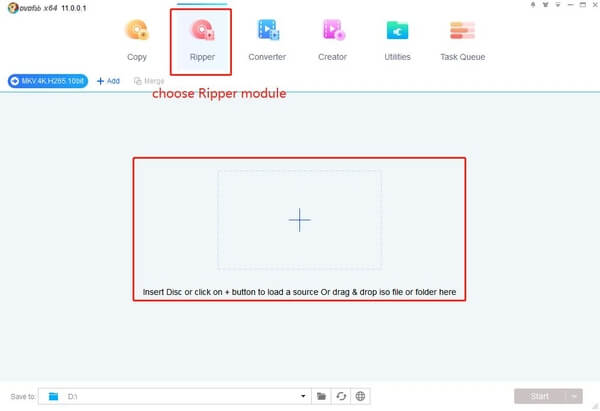
Krok 2. Kliknij opcję Przełączanie profili, aby wybrać preferowany profil z dostępnych 6 profili, w tym MKV Passthrough, M2TS Passthrough, MKV.4K.H265.10bit, M2TS.4K.H265.10bit, MP4.SDR i MKV.SDR. Następnie dostosuj niezbędne parametry zgodnie z wybranym profilem.
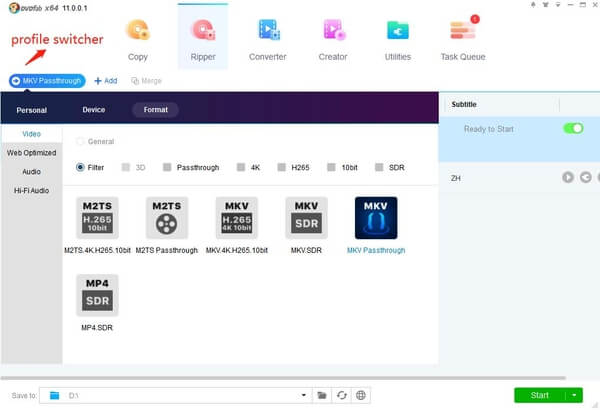
Krok 3. Po ustawieniu wszystkiego w prawo kliknij przycisk Start, aby zgrać Blu-ray na komputer. Możesz także ustawić komputer tak, aby automatycznie wyłączał się, wychodził z programu, hibernował lub nic nie robił po zakończeniu zadania zgrywania Blu-ray 4K.
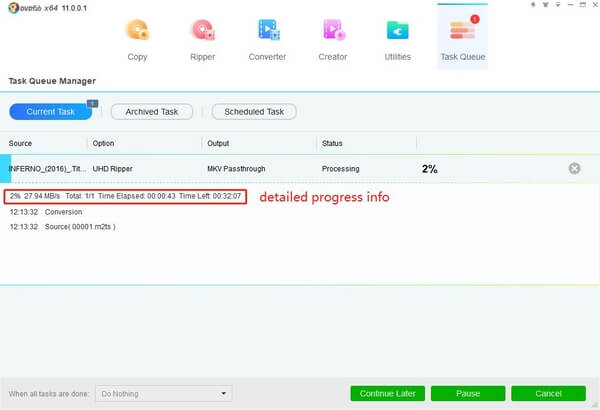
Do góry 2. MakeMKV
Koszt: bezpłatnie
Platforma: Windows, Mac OS X i Linux
MakeMKV to dobrze znany program do zgrywania płyt Blu-ray / DVD, ale oferuje tylko jeden format wyjściowy, bezstratny MKV. Zachowa większość informacji z plików źródłowych, ale nie zmieni ich w żaden sposób. Możesz więc zgrać Blu-ray lub DVD na MKV i oglądaj je na swoim ulubionym odtwarzaczu. Jeśli chcesz odtwarzać przekonwertowany plik Blu-ray 4K na dowolnym urządzeniu przenośnym, takim jak iPhone, iPad, Android itp., Musisz przekonwertuj plik MKV na MP4 w niższej rozdzielczości.
MakeMKV jest w stanie przetworzyć większość płyt Blu-ray / DVD, bez względu na to, czy są one chronione, czy nie, w tym Blu-ray 4K i 3D. Co ważniejsze, autor obiecuje, że MakeMKV pozostanie bezpłatny, dopóki jest w wersji beta. Właściwie jest w wersji beta od dłuższego czasu. Jedyną wadą jest to, że możesz zgrać tylko Blu-ray 4K do formatu MKV, a otrzymany plik MKV będzie miał duży rozmiar.
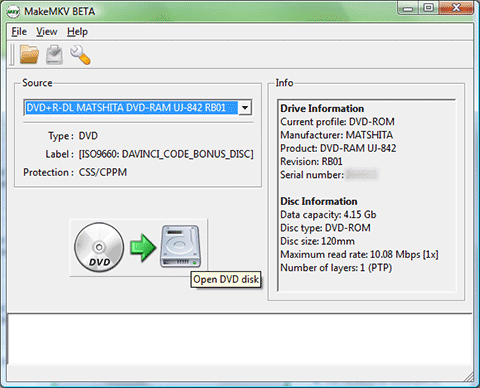
Do góry 3. Leawo Blu-ray Ripper
Koszt: $44,95
Platforma: Windows, Mac
Ostatnim polecanym przez nas ripperiem Blu-ray 4K UHD jest Leawo Blu-ray Ripper, który może zgrywać Blu-ray / DVD do ponad 180 formatów wideo / audio z oryginalną jakością i 6X większą prędkością. W porównaniu z DVDFab i MakeMKV, Leawo Blu-ray Ripper obsługuje więcej formatów wyjściowych, a co więcej, jest w stanie wyodrębnić dźwięk z Blu-ray 4K w celu odtwarzania na dowolnym odtwarzaczu multimedialnym lub urządzeniu przenośnym. Zawiera również przydatne funkcje edycji wideo, które umożliwiają przycinanie lub przycinanie wideo, dodawanie znaku wodnego, dostosowywanie efektów wideo, a nawet dodawanie efektów 3D do filmu 2D.
Uwaga: Leawo zawiesił kiedyś wsparcie dla zgrywania 4K Blu-ray, ale zgrywanie 4K Blu-ray jest nadal dostępne w wersji beta, więc upewnij się, że używasz wersji beta. Przepraszam, że nie mam pojęcia, kiedy skończy się beta.
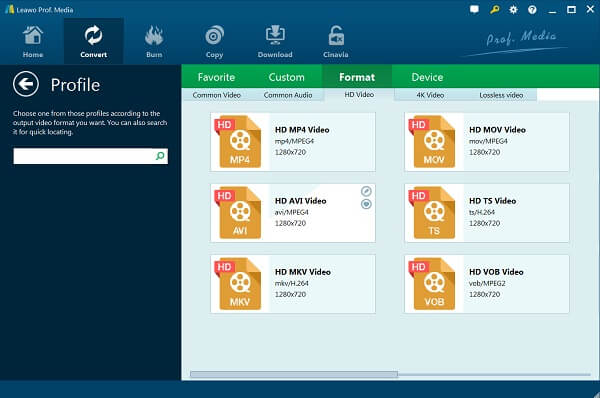
Część 2. Jak zgrać Blu-ray na PC / Mac za pomocą Professional Blu-ray Ripper
Większość użytkowników może nadal mieć wiele popularnych Blu-ray, które należy przekonwertować na formaty wideo / audio, w tym przypadku zalecamy użycie Vidmore Blu-ray Monster, wszechstronny zestaw narzędzi do zgrywania, konwertowania i kopiowania Blu-ray. Może również działać jako plik Alternatywa MakeMKV zgrać Blu-ray do formatu bezstratnego MKV.
- Konwertuj film Blu-ray na plik wideo lub audio, który można przechowywać w dowolnym miejscu.
- Zgraj pełny dysk Blu-ray do ISO i folderu z oryginalną strukturą, 6x większą prędkością i bez utraty jakości. (Tylko do użytku osobistego).
- Dostępna jest szeroka gama formatów wyjściowych, a także zoptymalizowane ustawienia wstępne dla różnych smartfonów, tabletów, telewizorów i tak dalej.
- Edytuj i dostosuj efekty filmów Blu-ray za pomocą wbudowanej funkcji edycji. Możesz dostosować jasność, kontrast, nasycenie i odcień, a także zastosować niestandardowe filtry do filmu Blu-ray.
Wykonaj poniższe czynności, aby zgrać Blu-ray na PC.
Krok 1. Bezpłatne pobieranie, instalowanie i uruchamianie Blu-ray Monster na swoim komputerze.
Krok 2. Kliknij dużą ikonę plusa pośrodku, a następnie program przeanalizuje komputer, aby automatycznie znaleźć filmy Blu-ray. Możesz także kliknąć Załaduj Blu-ray w lewym górnym rogu, aby wybrać źródło filmów między płyta Blu-ray i Folder Blu-ray.

Krok 3. Jeśli widzisz tylko główny film swojego Blu-ray, możesz kliknąć Wyświetl / wybierz tytuł aby wyświetlić inne małe filmy na dysku Blu-ray.

Krok 4. Wybierz żądany format wyjściowy, możesz ustawić różne formaty wyjściowe dla każdego filmu Blu-ray.

Krok 5. Jeśli chcesz edytować efekty swojego filmu Blu-ray przed konwersją go do innych formatów wideo, możesz kliknąć ikony obok każdego klipu wideo, aby przejść do różnych interfejsów.
Na przykład możesz kliknąć plik magiczna ikona kija aby dostosować efekty i zastosować filtry do filmu Blu-ray, obracać i przycinać wideo, dodawać znak wodny i dostosowywać ustawienia ścieżki audio i napisów.

Klikając ikona nożyczek Oprócz docelowego formatu konwersji na liście wideo można przyciąć film Blu-ray i ustawić czas rozpoczęcia i zakończenia żądanego segmentu.

Krok 6. Gdy wszystkie ustawienia są gotowe, możesz wybrać miejsce docelowe, aby zapisać przekonwertowany plik Blu-ray i kliknąć Zgraj wszystko aby rozpocząć zgrywanie Blu-ray. Po zakończeniu konwersji automatycznie wyświetli się folder.

Część 3. Często zadawane pytania dotyczące zgrywania Blu-ray 4K
1. Jak mogę bezpłatnie zgrać Blu-ray 4K?
Trzy polecane powyżej programy do zgrywania Blu-ray 4K mogą pomóc w zgraniu Blu-ray 4K bez problemu, a MakeMKV beta może pomóc w zgraniu Blu-ray 4K za darmo.
2. Czy mogę edytować Blu-ray 4K przed zgrywaniem go na inne formaty?
Jeśli chcesz edytować 4K Blu-ray przed zgrywaniem, zalecamy użycie DVDFab UHD Ripper i wersji beta Leawo Blu-ray Ripper, MakeMKV nie ma funkcji edycji.
3. Czy mogę zgrać Blu-ray 4K dla Plex?
Tak, jeśli chcesz umieścić swoje kolekcje Blu-ray 4K w Plex, możesz zgrać 4K Blu-ray na formaty kompatybilne z Plex, takie jak MP4 i MOV. W takim przypadku DVDFab i Leawo 4K Blu-ray Ripper mogą zrobić ci przysługę.
Wniosek
W tym artykule zaleciliśmy najlepsze ripery Blu-ray 3 4K do zgrywania lub konwertowania Blu-ray 4K w celu odtwarzania i oglądania ich na powszechnie używanych odtwarzaczach lub urządzeniach przenośnych. Wśród nich polecamy głównie DVDFab, ponieważ obsługuje więcej profili i technologię HDR10, co wyróżnia go spośród trzech opcji. Możesz wybrać ten, który spełnia Twoje potrzeby, zgodnie ze szczegółowymi wymaganiami i funkcjami każdego rippera Blu-ray 4K, który wprowadziliśmy powyżej. Ponadto, jeśli szukasz zwykłego rippera Blu-ray, który pomoże Ci zgrać Blu-ray na formaty wideo / audio i edytować filmy Blu-ray, jak chcesz, Vidmore Blu-ray Monster może być najlepszym wyborem.


